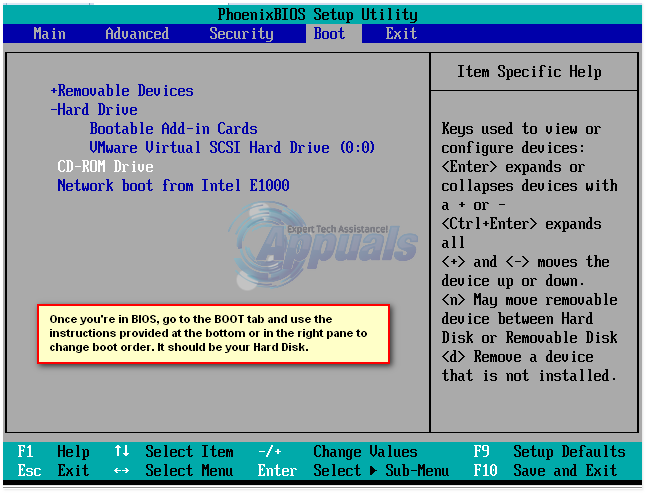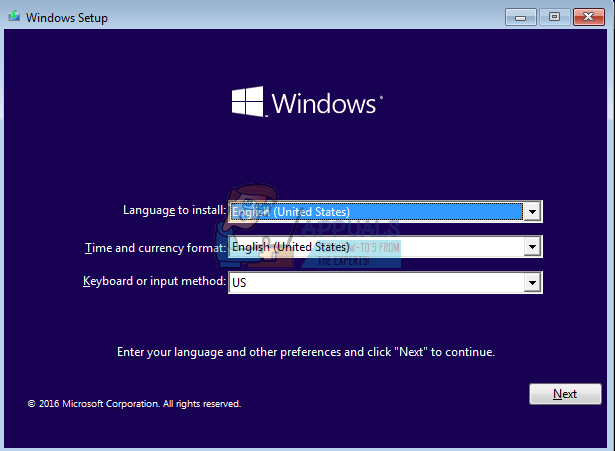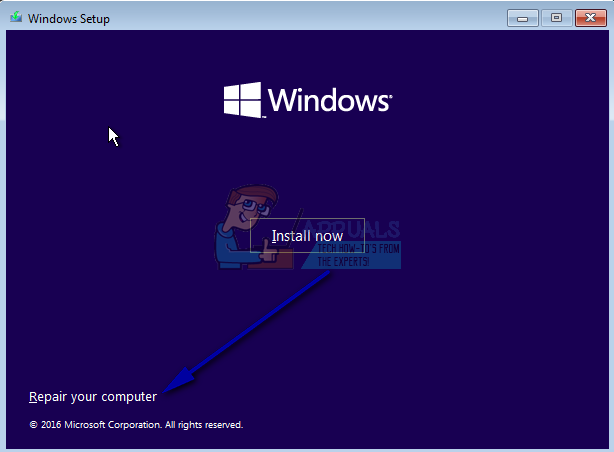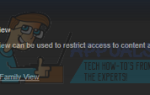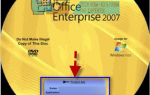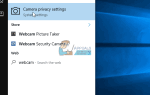Многие пользователи Windows были затронуты проблемой, когда их компьютеры не запускались, и они встречали черный экран с сообщением об ошибке «Не найдено загрузочное устройство», независимо от того, сколько раз они пытались запустить свои компьютеры. Это сообщение об ошибке в основном означает, что пораженный компьютер не смог получить доступ к жесткому диску / твердотельному накопителю, который содержит информацию о загрузке, или что он сканировал все подключенные жесткие диски / твердотельные накопители на предмет загрузочной информации и не нашел ни одного.
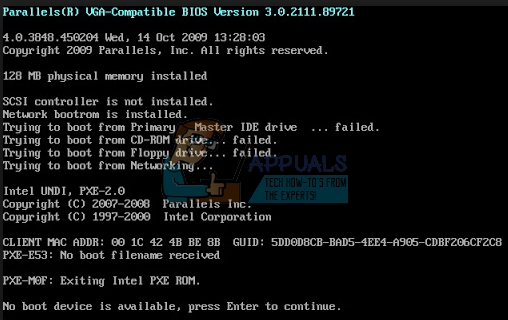
Известно, что эта проблема в основном затрагивает Windows 8 и 8.1, но ничто не мешает ей охотиться за пользователями Windows 10. Неспособность загрузить компьютер в Windows сама по себе является довольно серьезной проблемой, и она только усугубляется, когда возникают проблемы с установкой Windows или сбоями жесткого диска / твердотельного накопителя на компьютере. К счастью, эта проблема может быть решена даже без загрузки в Windows, но вам понадобится установочный диск Windows или USB, который содержит установочные файлы для той же версии и архитектуры Windows, которая в настоящее время установлена на вашем компьютере. Вот что вам нужно сделать:
- Вставьте установочный диск Windows или USB в соответствующий компьютер и запустить снова
- Как только компьютер начнет загружаться, зайдите в его BIOS настройки и настройте порядок загрузки компьютера для загрузки с установочного носителя вместо жесткого диска / SSD. Инструкция по входу в компьютер BIOS будет варьироваться от одного компьютера к другому, но почти всегда будет отображаться на первом экране, который вы видите при загрузке компьютера.
- Сохранить изменения и выход BIOS

- Если будет предложено сделать это, нажмите любой ключ в ботинок с установочного носителя.

- Выберите язык, часовой пояс и настройки клавиатуры, а затем нажмите следующий.

- Когда вы достигнете окна с Установить сейчас кнопку в его центре, найдите и нажмите на Почини свой компьютер в левом нижнем углу окна.

Теперь вы должны прийти к Параметры запуска экран. Когда вы здесь, вам нужно:
- Нажмите на Устранение проблем > Расширенные настройки.
- Нажмите на Командная строка, и Командная строка будет запущен.
- По одной введите следующие команды в Командная строка, прессование Войти после ввода в каждом:
DiskPart
список дисков
Sel диск X (заменить Икс с номером, соответствующим диску, на котором установлена Windows)
раздел списка
создать раздел EFI
Замечания: Если вы видите сообщение об ошибке, в котором говорится, что для нового раздела недостаточно места после выполнения последней команды, введите следующие команды в поле Командная строка, прессование Войти после ввода в каждом:
Sel раздел X (заменить Икс с номером, соответствующим наибольшему разделу на диске)
желаемое сокращение = 200 минимум = 200
создать раздел EFI
- Введите следующие команды в Командная строка, прессование Войти после ввода в каждом:
раздел списка
Sel раздел X (заменить Икс с номером, соответствующим новому созданному вами разделу)
формат fs = fat32
раздел списка
Sel раздел X (опять замени Икс с номером, соответствующим вновь созданному разделу)
присвоить букву = b:
выход
- Введите следующие команды в Командная строка, прессование Войти после ввода в каждом:
DIR B:
MKDIR B: \ EFI \
mkdir b: \ EFI \ Microsoft
cd / d b: \ EFI \ Microsoft
bootrec / fixboot
bcdboot C: \ Windows / l en-us / s b: / f ALL
реж
Dir Boot
выход
- Выход из Среда восстановления Windows и удалите установочный носитель с компьютера.
- Запустить снова компьютер и проверьте, успешно ли он загружается без появления сообщения об ошибке «Не найдено загрузочное устройство».
Если проблема не устранена, корень проблемы может быть более серьезным — например, неисправный или неисправный жесткий диск / твердотельный накопитель. В этом случае ваш компьютер должен быть проверен профессионалом или, если он все еще находится на гарантии, отправить его обратно производителю для проверки.